迅捷CAD编辑器之CAD文件怎么局部打印
发表时间:2020年7月14日 星期二
当CAD设计师们在编辑完CAD文件时,常常需要打印CAD图纸文件,但是在有些时候我们不需要将整张图纸进行打印,通过局部打印就可以了,但是具体要怎么操作了,一起来看看!
使用工具:迅捷CAD编辑器标准版
免费下载
第 一步:打开迅捷CAD编辑器,然后点击【文件】—【打开】选项,将需要局部打印的CAD文件打开。
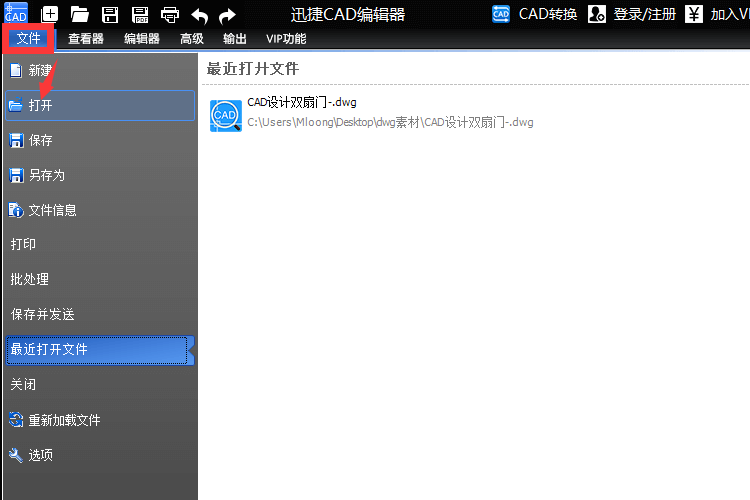
第二步:文件打开后,切换到【编辑器】按钮,选择里面的【剪切框架】功能,并且在打开的CAD文件中选择需要打印的部分,如下图所示:
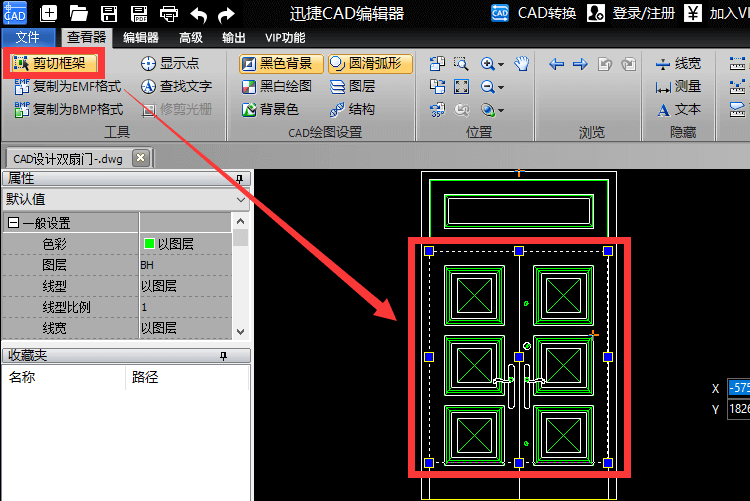
第三步:接下来点击鼠标右键,然后点击【多页打印】选项。
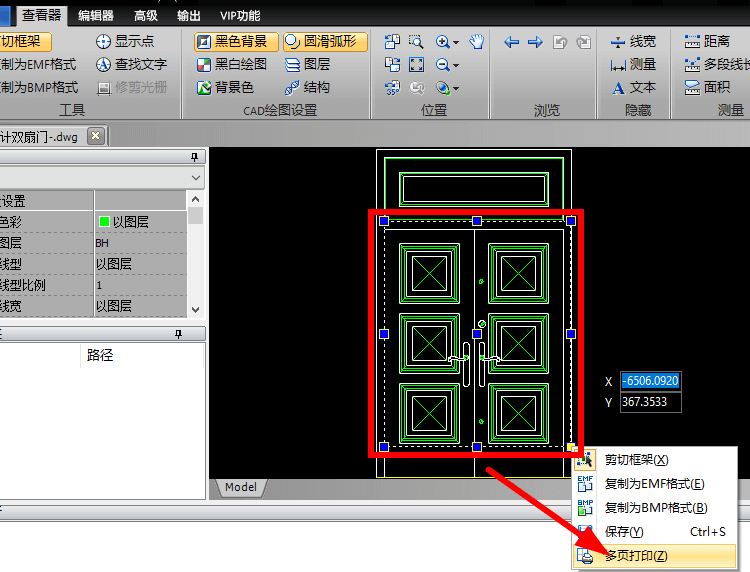
第四步:进入多页打印界面,设置【打印机】-【纸张方向】后,之后点击下方的【打印】按钮,即可将CAD文件局部打印。
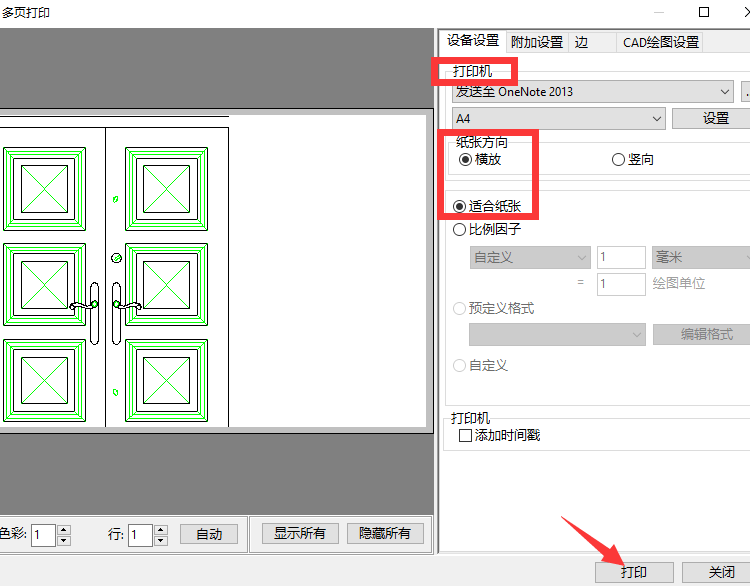
以上就是在迅捷CAD编辑器中对CAD文件局部打印的具体操作方法。希望可以帮助到你。















